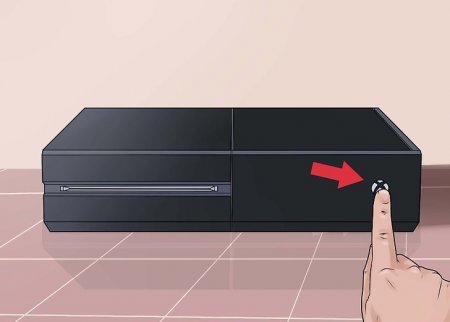Джойстик Xbox One: способи підключення
Для того щоб користуватися ігровою приставкою, юзер повинен спочатку підключити до неї геймпад. Це елементарна задача впорається з якої кожен охочий. Навіть той, хто вперше побачив ігрову консоль. Сьогодні нас буде цікавити джойстик Xbox One. Його підключення у деяких геймерів викликає чимало запитань. На щастя, нічого скрутного в цьому немає. Головне – правильно діяти та не забувати про важливі ключові моменти операції. Далі увазі будуть представлені всі існуючі методи підключення геймпада.
Вставити в геймпад акумулятор. Він зазвичай входить в комплект до ігрового девайсу. Зарядити батарею будь-яким зручним користувачеві способом. Повторити дії з першої інструкції. Після виконаних дій юзер зможе насолодитися ігровим процесом на приставці. А як бути з комп'ютерами? Якщо потрібно змусити працювати джойстика від Xbox на ПК, доведеться неабияк постаратися. Зокрема, при бездротовому підключенні. У разі використання USB-кабелю ніяких проблем бути не повинно.
До консолі без проводу
Як підключити джойстик до Xbox 360 Xbox One? Почнемо з самого зручного варіанту. Мова йде про синхронізацію девайса з приставкою без проводу. Наприклад, за допомогою звичайних батарейок. Інструкція з реалізації поставленої задачі буде виглядати наступним чином. Вставити в джойстик Xbox One батарейки типу AA. Бажано використовувати нові елементи живлення хорошої якості. Включити ігрову приставку. Натиснути на геймпаді на кнопку Xbox. Прожати кнопку синхронізації джойстика на блоці ігрової консолі. Це невеликий круглий елемент керування, розташований небудь біля кнопки "Харчування" або поблизу дисководу. Утримувати кілька секунд клавішу синхронізації з консоллю на геймпаді. Вона розташована на верхній частині панелі. Відпустити відповідний елемент управління після того, як на джойстику почали блимати лампочки-індикатори. Більше нічого не потрібно. Тепер зрозуміло, як підключити джойстик до Xbox 360 і не тільки. Аналогічним чином можна здійснити синхронізацію геймпадів з іншими приставками.Проводи в допомогу
Наступна порада можна вважати універсальним. Він підходить і для комп'ютерів, і для ігрових консолей. Цікаво, як можна здійснити підключення джойстика Xbox One до приставки? Можна скористатися спеціальним кабелем для реалізації поставленої задачі. В цьому випадку можна не вставляти батарейки в відповідний девайс. Як підключити джойстик до Xbox або ПК? Досить просто вставити USB-кабель одним кінцем у геймпад, а іншим - в приставку або комп'ютер, USB-порт. Далі необхідно трохи почекати. Цей прийом при вставленому в ігровій девайс акумуляторі використовується для зарядки джойстика. Але і пограти з його допомогою теж вдасться. Важливо: у випадку з ПК необхідно упевнитися в наявності в операційній системі відповідних драйверів для синхронізованих пристроїв. Їх відсутність може привести до того, що девайси не будуть працювати один з одним.Якщо є акумулятор
Джойстик Xbox One можна приєднати до комп'ютера або приставці без проводів. Про це вже було сказано. Правда, ми розглянули лише одне з декількох можливих рішень. Варто звернути увагу на підключення ігрового девайса без проводів і через акумулятор. При подібних обставинах потрібно дотримуватися наступного алгоритму дій.Вставити в геймпад акумулятор. Він зазвичай входить в комплект до ігрового девайсу. Зарядити батарею будь-яким зручним користувачеві способом. Повторити дії з першої інструкції. Після виконаних дій юзер зможе насолодитися ігровим процесом на приставці. А як бути з комп'ютерами? Якщо потрібно змусити працювати джойстика від Xbox на ПК, доведеться неабияк постаратися. Зокрема, при бездротовому підключенні. У разі використання USB-кабелю ніяких проблем бути не повинно.
Вбудована опція Bluetooth
Потрібно підключити джойстик Xbox до комп'ютера? Можна поступити наступним чином. Забезпечити геймпад достатньою кількістю енергії для справної роботи. Включити джойстик і комп'ютер. Активувати на ПК опцію "Блютуз". Натиснути і утримувати кнопку "Іксбокс" на ігровому девайсі. Відпустити елемент управління при появі миготіння лапочек-індикаторів. Знайти через "Блютуз" на ПК нове бездротове пристрій (мається на увазі використовуваний геймпад). Вибрати девайс у відповідному меню, а потім підтвердити синхронізацію. Що далі? Потрібно просто почекати. Користувачеві необхідно дочекатися установки драйверів (потрібне підключення до інтернету), а потім насолоджуватися ігровим процесом.Якщо Bluetooth відсутній
Буває і так, що для підключення джойстика Xbox One до персонального комп'ютера необхідно використовувати спеціальний USB-адаптер. Його доведеться купувати додатково. Інструкція по синхронізації девайсів в сформованій ситуації буде виглядати так: вставити USB-адаптер в USB-гніздо; зарядити джойстик і включити його; активувати "Блютуз" на ПК і відкрити в "Панелі управління" опцію "Пошук нових пристроїв"; у вікні вибрати контролера від приставки; підтвердити процедуру синхронізації. Джойстик Xbox One підключений. Швидко, просто і дуже зручно! Правда, для ігор на ПК краще використовувати "рідні" геймпади від "Майкрософт".Цікаво по темі

Як підключити бездротовий джойстика від Xbox до ПК: поради
Сучасні геймери можуть скористатися різними ігровими пристроями. Наприклад, рулями, окулярами віртуальної реальності або геймпадами. Останні

Підключення джойстика Xbox 360 до комп'ютера: інструкції та поради
Для більш комфортної гри багато геймери використовують спеціальні пристрої - ігрові геймпади. Вони дозволяють взаємодіяти з ігровим середовищем без

Як підключити другий джойстик до Xbox 360. Підключення бездротових і дротових геймпадів
Ще з часів восьмибітних ігрових консолей NES геймери звикли до дротових аксесуарів. Обидва геймпада можна було з'єднати з приставкою виключно

Як підключити другий джойстик до Xbox One? 3 способи
Кожен консольщик любить весело провести час з друзями або близькими за улюбленими іграми. Але, на жаль, не всім відомо, як підключити джойстики, щоб

Як підключити джойстик XBox One?
Джойстик XBox One може працювати з різноманітними машинами. Найчастіше доводиться підключати його до ...